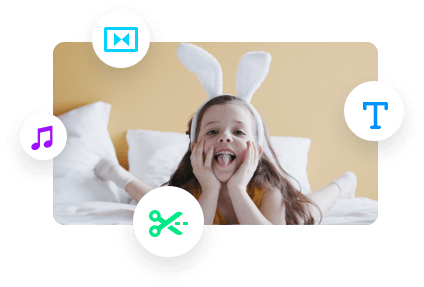作为YouTuber或内容创建者,您经常需要组合您的YouTube视频或使用YouTube上其他人视频的一部分进行合并,以创建视频教程或产品视图等的新视频。
因此,在本教程中,我们将引导您通过2种简单的方法来组合YouTube在线视频,并在组合或合并多个YouTube视频时为您提供有用的提示。
以下是你将学到的:
这里有一个快速总结:
如何结合视频在YouTube上的FlexClip在线
如果你没有时间在你的电脑上下载并安装一个庞大的视频编辑器,一个很好的解决办法是使用一个免费的、功能强大的在线视频编辑器来组合YouTube上的视频。在这种情况下,FlexClip的免费在线视频合并是你最好的选择。
使用FlexClip在线视频制作来组合YouTube上的视频
使用FlexClip,您可以轻松修剪,分割YouTube视频和添加视频过渡并在谷歌浏览器上将多个YouTube视频合并为一个,并轻松地将其分享到您的YouTube频道或Dropbox和谷歌驱动器。
步骤1:从PC或手机上传YouTube视频到FlexClip
您可以使用任何免费的YouTube下载器在线下载YouTube视频进行组合和上传YouTube视频,无论是从您的PC或扫描QR码直接上传YouTube视频从您的手机到FlexClip。然后单击“+”按钮将剪辑添加到时间轴。

上传YouTube视频到FlexClip从您的PC或直接从您的手机。

使用画中画的效果,增加B卷,讲故事。
步骤2:编辑要合并的YouTube视频

为FlexClip组合的YouTube视频进行更多编辑。
你可以这样做:


步骤3:导出和共享
编辑完成了。点击“导出”按钮下载1080P MP4视频文件到本地计算机或直接分享到您的YouTube频道,谷歌驱动器或Dropbox。FlexClip还将生成一个可点击的链接和嵌入代码,以便于共享。

以多种方式分享组合的YouTube视频
如何使用YouTube url组合YouTube上的视频
不想下载要合并的YouTube视频?另一个更快的选择是粘贴YouTube视频的url,并使用Kapwing在线视频合并直接将它们合并为一个。太棒了!

使用Kapwing的YouTube视频url组合YouTube上的视频
步骤1:复制并粘贴YouTube的URL到Kapwing Video Merger
然后,确切的YouTube视频将被导入到Kapwing视频编辑器进行编辑。

粘贴YouTube视频的URL
步骤2:点击“添加媒体”并粘贴一个新的YouTube的URL来添加另一个YouTube视频
您可以重复前两个步骤来添加多个YouTube视频。

添加另一个YouTube视频的URL来添加一个新的YouTube视频
步骤3:拖放来放置每个YouTube视频的顺序
同时,你可以在“动画”选项卡中添加视频过渡,如交叉溶解,交叉模糊在两个视频之间。
第四步:编辑,导出,共享
然后,您可以修剪或拆分YouTube视频或添加动画文本等。最后,点击“导出视频”进行本地下载或分享到Facebook、Twitter、TikTok等。
在YouTube上组合视频时要考虑的事情
太棒了!现在,您知道如何使用FlexCLip和Kapwing等在线视频组合器组合YouTube上的多个视频。我们还想为您提供5个额外提示,以帮助您在合并YouTube视频时避免陷阱。
1.避免版权问题
好吧,如果你决定使用其他YouTuber原创视频的一部分并将它们组合在你的YouTube视频中,那么向YouTuber发送DM并获得许可将是一个明智的决定。这将最大限度地减少你的YouTube频道被版权问题标记或打击的机会。
2.正确使用修剪器和切割器
当你组合多个YouTube视频时,没有人希望从头到尾使用YouTube视频。所以,在视频编辑器中移动播放头,找到你需要的帧,修剪不需要的片段,或者在结束时将一个片段分成不同的部分。
3.添加视频过渡
没有两个视频是相同的颜色和色调。因此,为了确保不同的YouTube视频可以自然流畅地播放,强烈建议在两个剪辑之间添加视频过渡。你甚至可以为音频添加渐入/渐出效果。
4.视频质量和宽高比
如果将1080P像素和16:9宽高比的视频与720P和9:16的视频结合起来,会显得很突兀。只要确保所有YouTube视频都具有相同的视频质量和宽高比。
现在,轮到你了
在YouTube上组合视频比你想象的要容易得多。希望,你会发现我们的教程有帮助,并会喜欢使用两个在线YouTube视频合并器来合并YouTube上的视频。如果您有更多问题,请不要犹豫,通过Facebook或电子邮件联系我们。